ai怎么做丝带字体
效果图
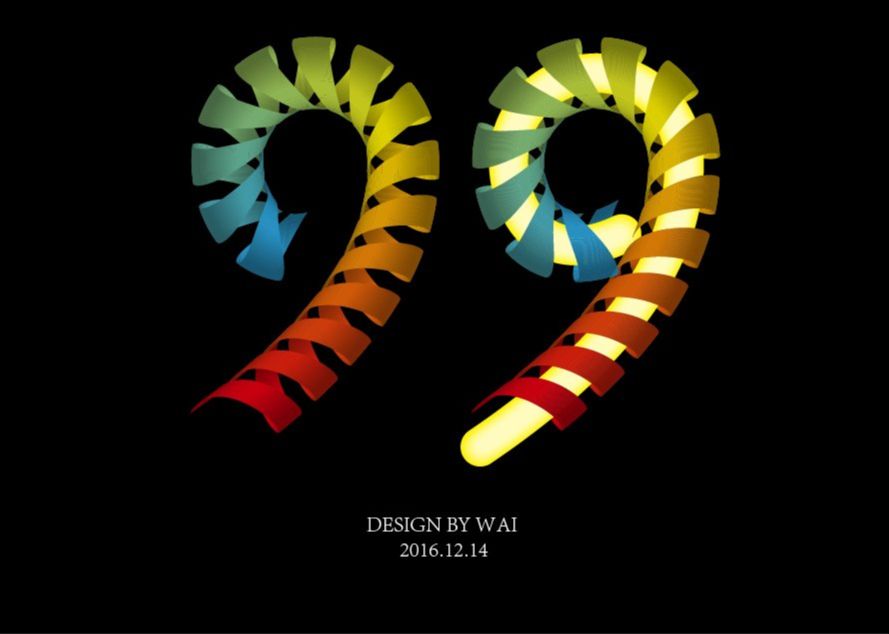
第一步:自定义符号。首先用矩形工具画三条色条,接着用混合工具调和出渐变的条状,用斜切工具将整个色条斜切,以第一色条左边的边完全与第二条色条左边的边完全吻合为准,选中整个对象在符号面版中执行“新建符号”设置默认“确定”即可。
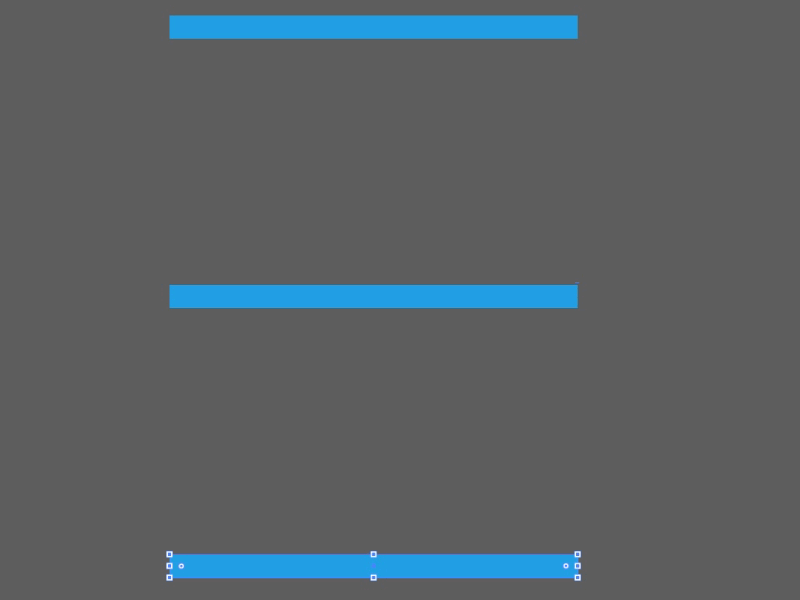
第二步:制作立体缠绕丝带。用矩形画一个竖条形状,执行“效果”-“3D”-“绕转”,点击“贴图...”表面:选第3个,符号:选刚才新建的符号。点击绽放以适合同时勾选“贴图具有明暗(较慢)和“三维模型不可见”点击确定退出。将生成的立体丝带执行“对象”-“扩展外观”,选中该对象执行自定义画。
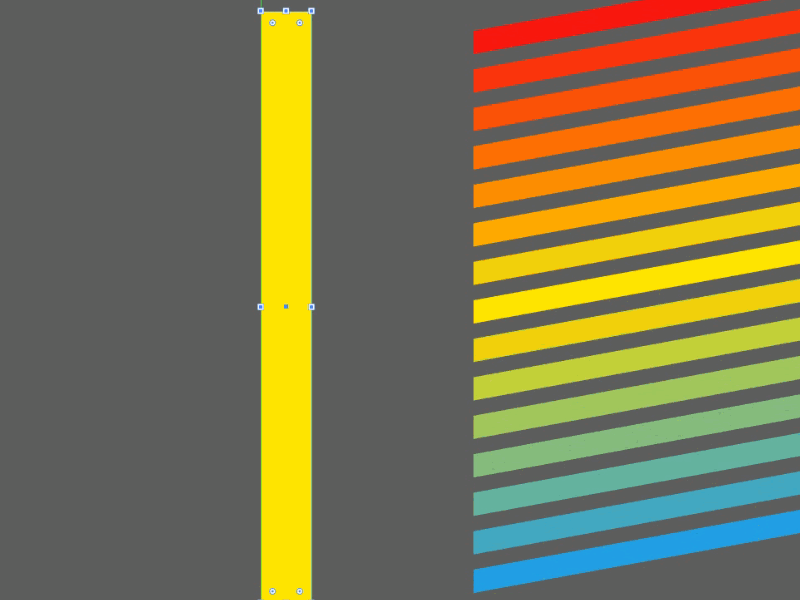
第三步:制作缠绕字效果。用路径画好想要设计的字体,写一个“9”字,执行画笔描边按需要调整路径大小,想让字体缠绕到另一个对象的效果,必须把丝带对象执行扩展,双击它进入编组层集选择上一部分,执行剪切双击退出,再选择另一部分(底面)执行“排列置于底层”接着粘贴于顶层,形成前后(上中下位置)空间关系。
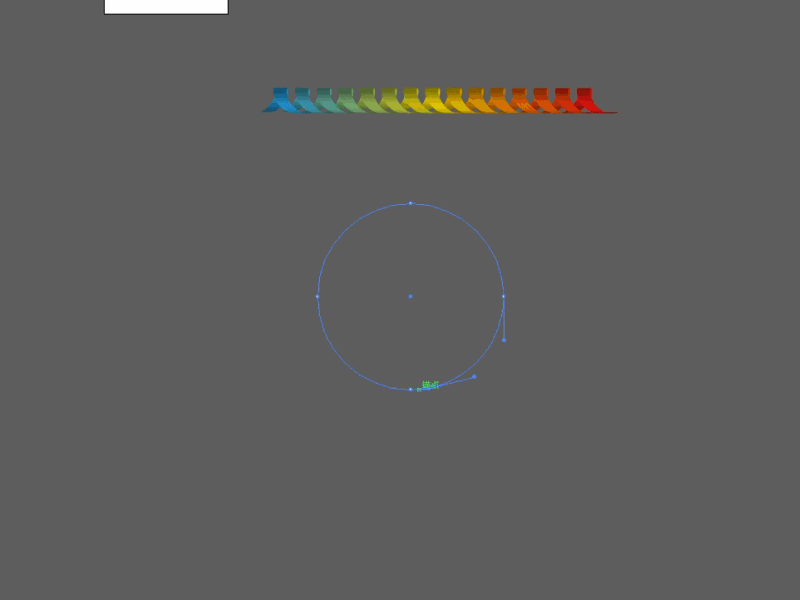
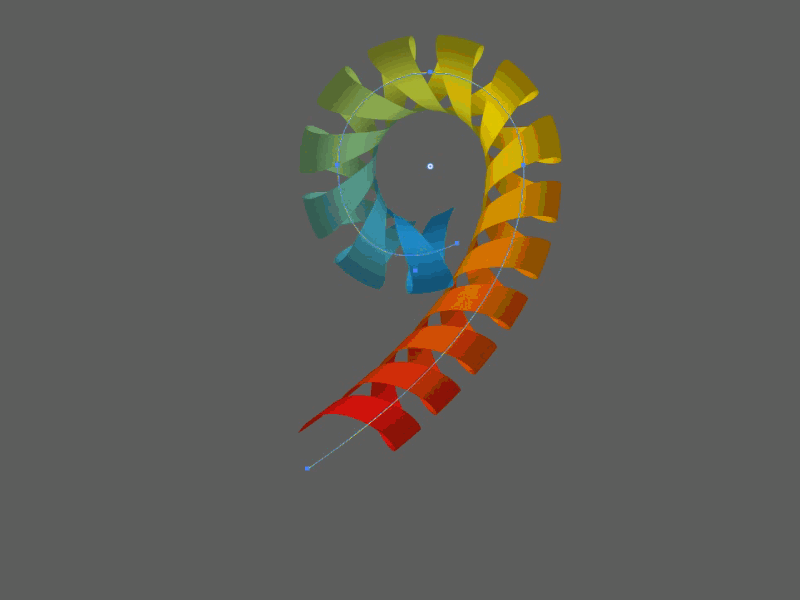
最终效果图:

ai怎么做丝带字体相关文章:
无相关信息扫一扫手机观看!

最新更新的教程榜单
- ai制作立体波普风字体设计教程03-08
- ai制作万圣节带血丝的恐怖眼球03-08
- ai中的渐变网格如何使用03-08
- ai绘制高端拆线图表03-08
- ai绘制可爱风格冰棒图标03-08
- ai快速绘制扇形渐变技巧03-08
- ai制作质感甜蜜蜂巢03-08
- ai快速制作矢量半调效果图案03-08
- ai制作简约梦幻风格扁平城堡插画03-08
- ai怎么制作炫彩文字03-08











